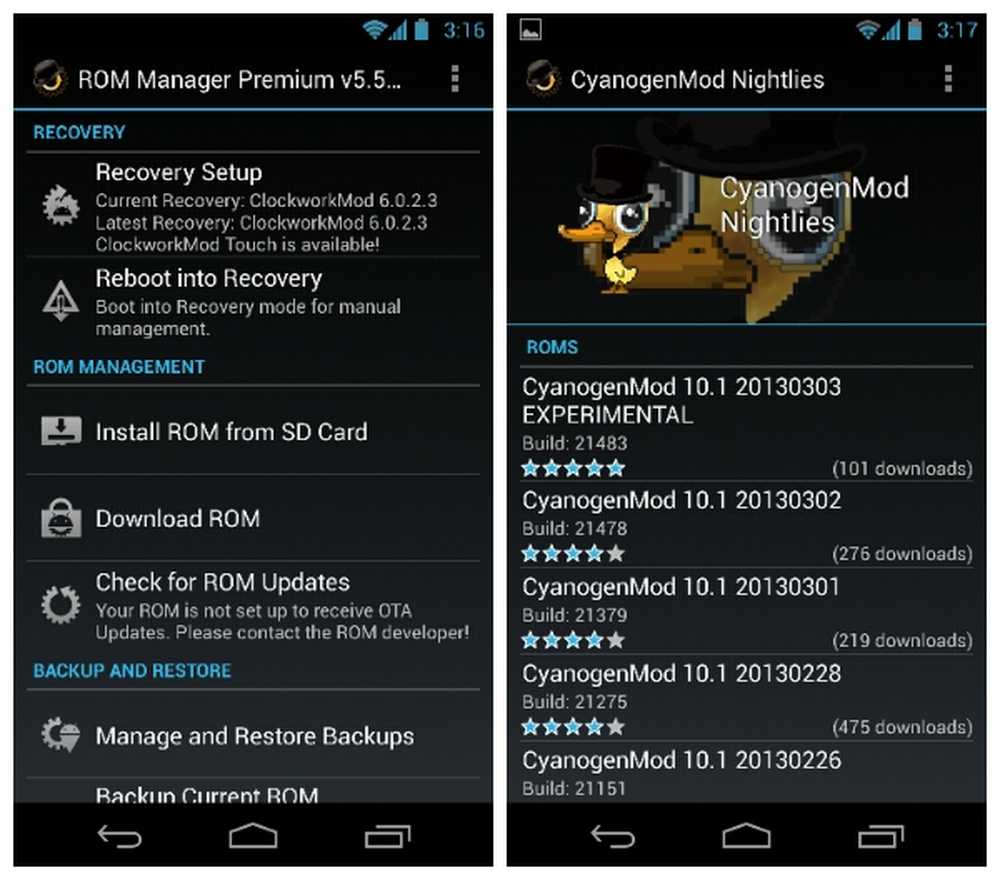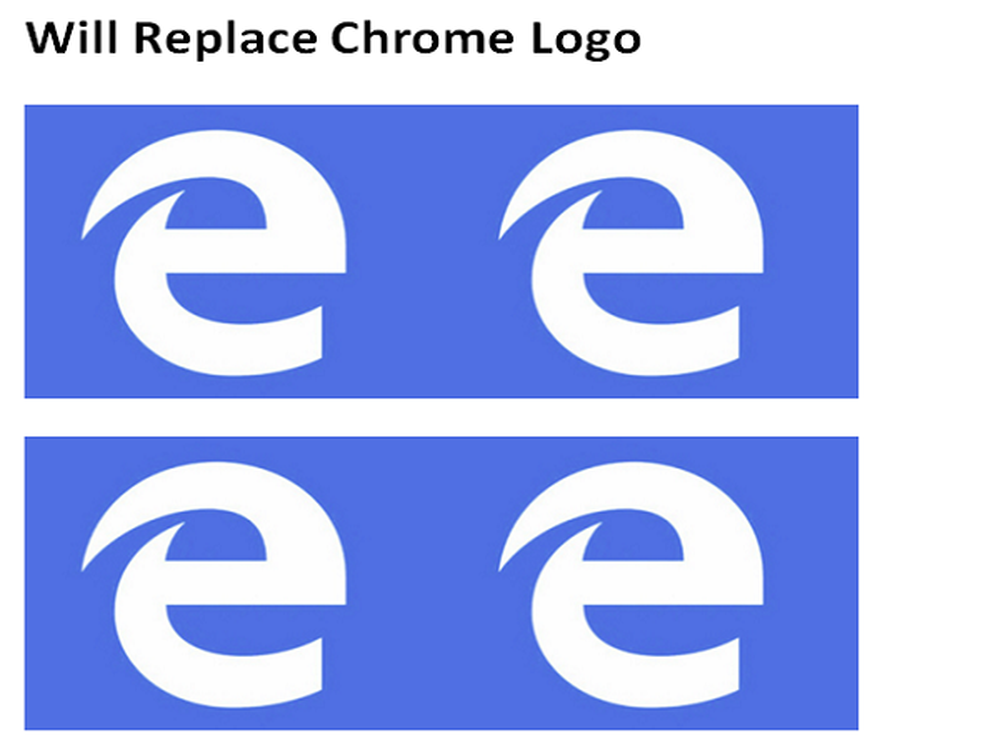Cum de a găsi și înlocui caractere Wildcard în Excel
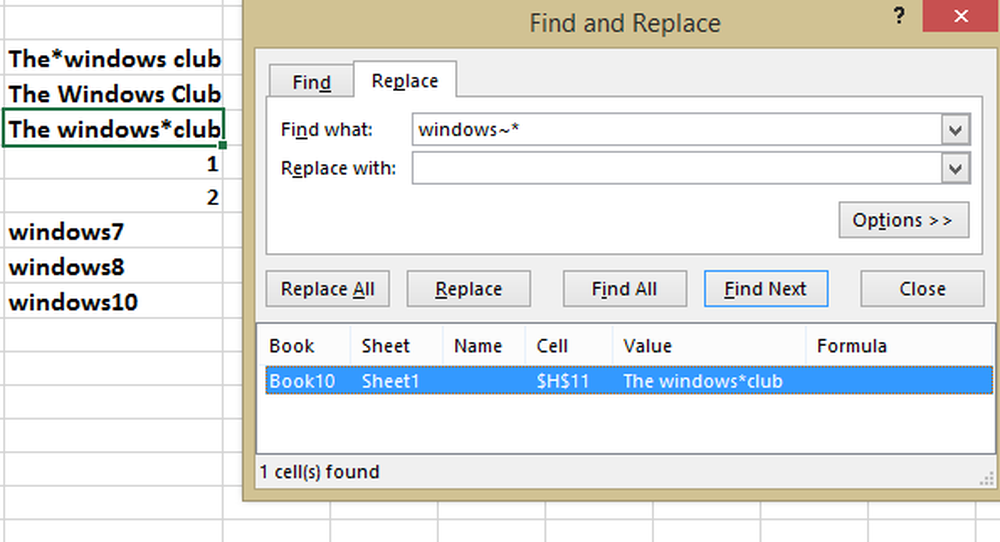
Găsirea și înlocuirea textului și numerelor necesare este foarte ușoară cu utilizarea Caracterele Wildcard în Microsoft Excel. S-ar putea să fie un singur eveniment sau mai multe apariții - totul poate fi găsit și înlocuit cu ușurință folosind Wildcards. Va exista o situație în care, mai degrabă decât să utilizați caracterele tipărită pentru căutarea unui text începând cu, conținând sau terminând, este posibil să doriți să căutați acel caracter specific și să îl înlocuiți cu textul dorit.
Găsiți și înlocuiți caractere Wildcard în Excel
Deci, înseamnă că, dacă vrem să căutăm caractere de tip wildcard ca text normal, atunci va exista o altă modalitate de a face acest lucru.
Să luăm datele de probă,
* Clubul de ferestre
Clubul Windows
Ferestrele * club
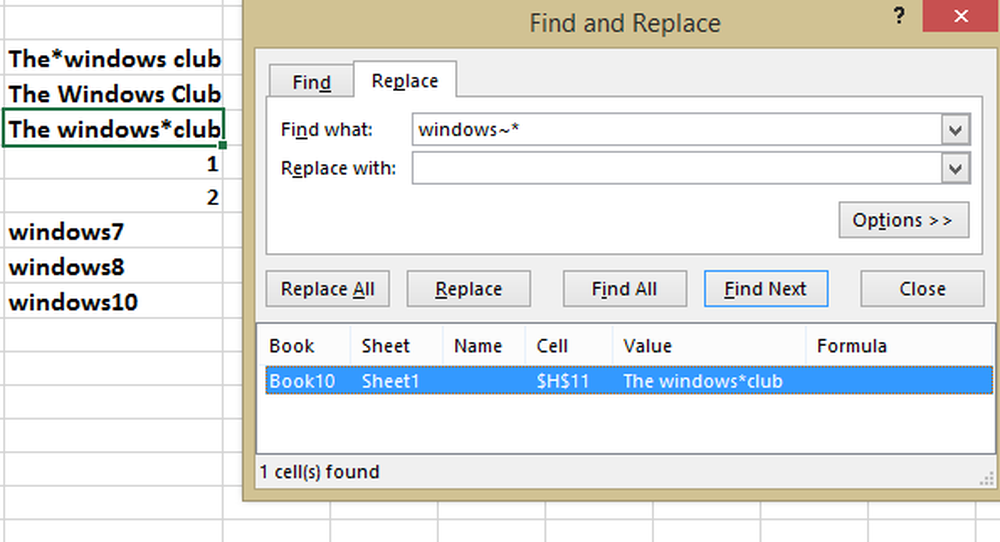
Aici vreau să găsesc simbolul "*" și să îl înlocuiesc. Dacă nu știți cum să faceți acest lucru, atunci nu vă faceți griji. În acest articol vă voi spune cum să faceți asta.
Primul încercare: eșuat
În mod normal, ceea ce facem este să apăsați "CTRL + F", introduceți "*" în câmpul "găsi" și faceți clic pe "Find All". Acesta va afișa toate intrările din rezultatul căutării și nu există confuzie în acest sens. Când căutăm '*', ea caută totul și nu este ceea ce vrem.

Al doilea încercări: eșuat
Acum, să încercăm să găsim combinația "*" și a textului. Spuneți, căutăm "ferestre" și ce ați putea vedea este textul care începe cu "ferestre" în rezultatele căutării. Acest lucru este, de asemenea, de așteptat atunci când găsirea de caractere de tip wildcard și destul de clar că acest lucru, de asemenea, nu va rezolva problema noastră.
A treia încercare: Succesul!
Problema în prima noastră și a doua încercare este că, Excel tratează caracterul asterisc ca personaj tipic și dând rezultatul bazat pe acesta. Dar, dorim să căutăm caracterul cu caracter oprit ca text normal.
Deci, trebuie să facem Excel să înțeleagă că, vrem să căutăm asterisc ca textul normal și nu ca un caracter wildcard și se poate face. Da, pentru a face acest lucru trebuie să folosim caracterul special numit Tilde (~). Putem găsi acest caracter special lăsat la '1' tastatura de pe tastatură. Aici am putut vedea pe tastatura mea și poate fi în alt loc de pe tastatură în funcție de locația în care vă aflați.

Acum, când introduceți "ferestre ~ *"în câmpul de căutare și pentru a vedea rezultatele, atunci ați putea vedea rezultatele care conțin asteriscul. Aceasta înseamnă că am putea găsi asteriscul ca personaj text normal și că reușim!
Deci, atunci când dorim să căutăm un caracter tipar ca text normal, atunci trebuie să îl folosim Tilde (~) caractere speciale, împreună cu caracterul wildcard în câmpul "găsi".
Aceasta este modalitatea de a căuta caractere de tip wildcard în Excel ca text normal și aceasta este una dintre modalitățile ușoare de a face acest lucru.
Dacă aveți ceva de adăugat sau orice alte modalități ușoare, atunci împărtășiți-ne cu noi prin comentarii.